In het menu linksonder op het canvas kun je de volgende acties uitvoeren:
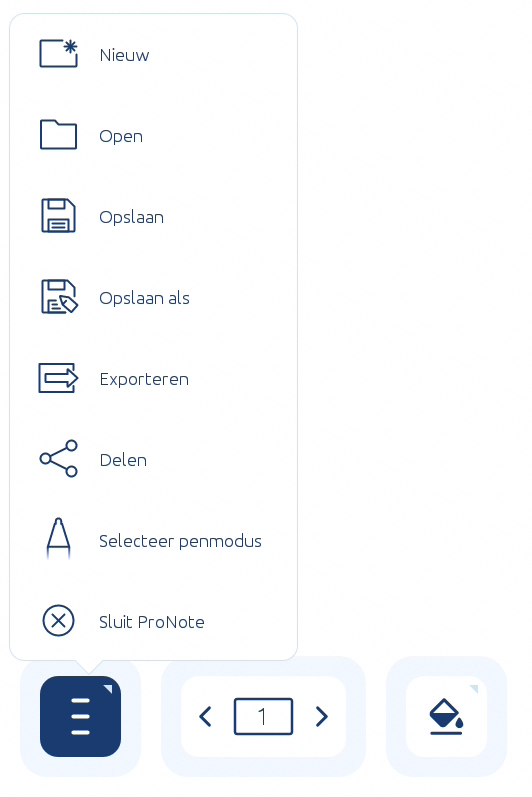
- Nieuw: creëer een nieuwe ProNote-sessie.
- Open: open een opgeslagen ProNote-sessie.
- Opslaan: bewaar een ProNote-sessie in een lokale map op het touchscreen of op een USB-stick.
- Delen: deel een ProNote-sessie via e-mail of via een QR-code. Door op de QR-code te drukken, wordt de code uitvergroot, zodat iedereen deze kan scannen, ook op afstand.
- Exporteren: exporteer een ProNote-sessie als PDF en bewaar deze op het touchscreen of op een USB-stick.
- Selecteer pen-modus: kies de manier waarop je gebruik wilt maken van de pen.
- Dual pen mode: gebruik de dikke punt van de pen en je vinger voor een dikke lijn en de dunne punt voor een dunne lijn.
- Single pen mode: gebruik zowel de dikke als de dunne punt van de pen en je hand voor een normale lijn.
- Pen & edit mode: gebruik de dikke punt van de pen en je vinger om te selecteren en de dunne punt voor een dunne lijn.
- In dit menu zet je ook de functie aan om tegelijk te kunnen gummen en schrijven
- ProNote afsluiten: verberg ProNote.
Paginabeheer:
Het paginabeheer geeft je een overzicht van de reeds gemaakte pagina’s. Klik op een pagina om er naartoe te gaan. Tevens kun je hier overbodige pagina’s verwijderen en de pagina’s verslepen. Klik op de pijltjes om van pagina te wisselen of een nieuwe aan te maken.
Achtergrondkleur canvas:
Stel de achtergrond in naar je eigen wensen. Je hebt ook de keuze uit de volgende type achtergronden:
- Kleuren
- Lijnen
- Ruitjes